Utilisez deux fichiers XML pour importer des produits dans votre WooCommerce (dropshipping)
Publié: 2021-07-24Vous avez une boutique dropshipping. L'importation de produits est facile car vous utilisez le plug-in Dropshipping XML WooCommerce. Tout va bien et vos ventes ne cessent de croître. Un jour, vous recevez un message indiquant que le grossiste vous donne deux fichiers : un avec tous les détails du produit et le second avec la disponibilité des stocks. Est-il possible d'importer des produits à partir de deux fichiers différents ?
Sites positifs d'utilisation de deux fichiers XML
Oui, le plugin Dropshipping XML WooCommerce peut gérer ce scénario ! Ensuite, il y a au moins un avantage à utiliser deux fichiers XML, et c'est une possibilité d'améliorer la vitesse d'importation. Les fichiers avec uniquement la disponibilité des stocks sont légers et peuvent réduire considérablement l'utilisation de la mémoire WordPress et des processus du serveur.
Livraison directe XML WooCommerce 79 $
Importez et synchronisez les produits de gros avec les produits WooCommerce.
Ajouter au panier ou Afficher les détailsComment importer des produits dans une boutique WooCommerce à partir de deux fichiers ?
Tout d'abord, je vais utiliser un fichier avec des détails tels que le nom du produit, sa description, son prix, ses images, tout ce qui est nécessaire pour créer un produit WooCommerce. Maintenant, je prépare mes fichiers pour l'importation. Cette étape est cruciale ; Je dois trouver exactement la même balise dans les deux fichiers. Ces balises sont essentielles pour identifier les produits. Parfois, ce sera un nom, parfois l'ID d'un produit.
J'utiliserai l'étiquette de produit ID car mon fichier avec la disponibilité des stocks ne contient pas d'étiquette de nom de produit. Je vais donc utiliser l'ID pour mapper le champ SKU dans le produit WooCommerce. L'utilisation du même champ pour identifier les produits est nécessaire pour le bon processus d'importation. Sinon, la mise à jour des stocks de produits existants ne se produira jamais. Ces SKU de terrain permettront de reconnaître le produit dans une boutique et de le mettre à jour.
Ensuite, j'ai choisi un champ pour le mappage dans le premier fichier. Faites glisser et déposez les balises du fichier vers les champs liés au nom du produit, aux images, à la description, au prix et à la taille. De plus, je choisis une balise pour représenter le SKU, et c'est ID.
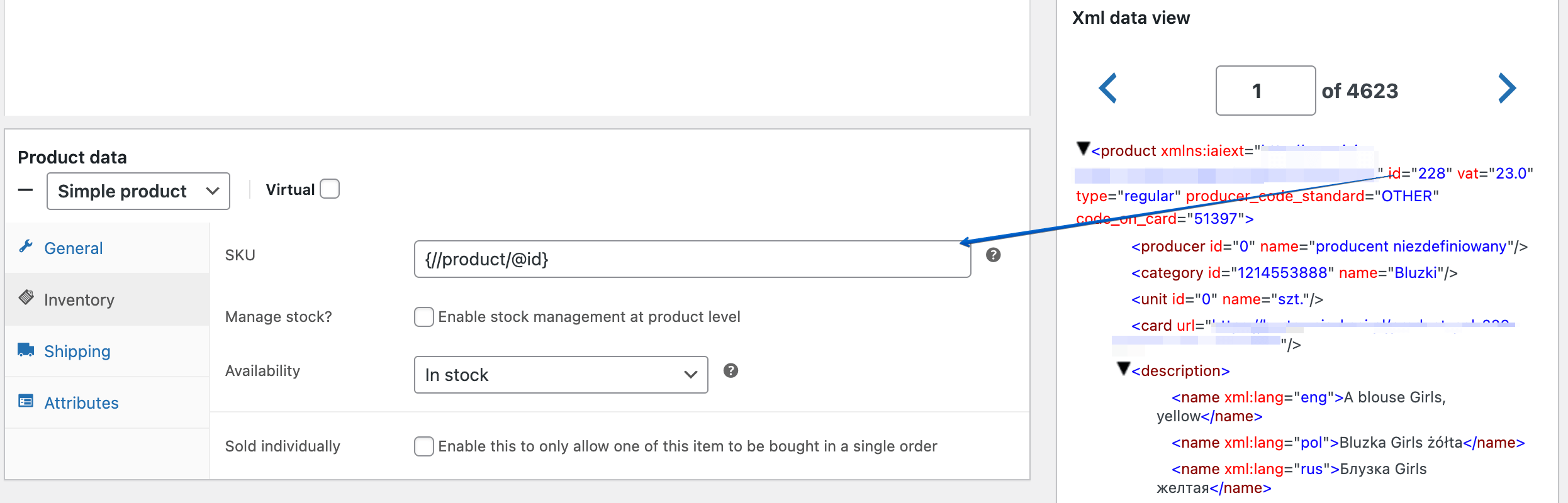
Je configure les champs pour le mappage et je vais dans les options de configuration. Je choisis le champ identifiant le produit en magasin. Il sera également utilisé lors de la deuxième importation afin que les produits des deux fichiers aient le même champ et puissent être reconnus.
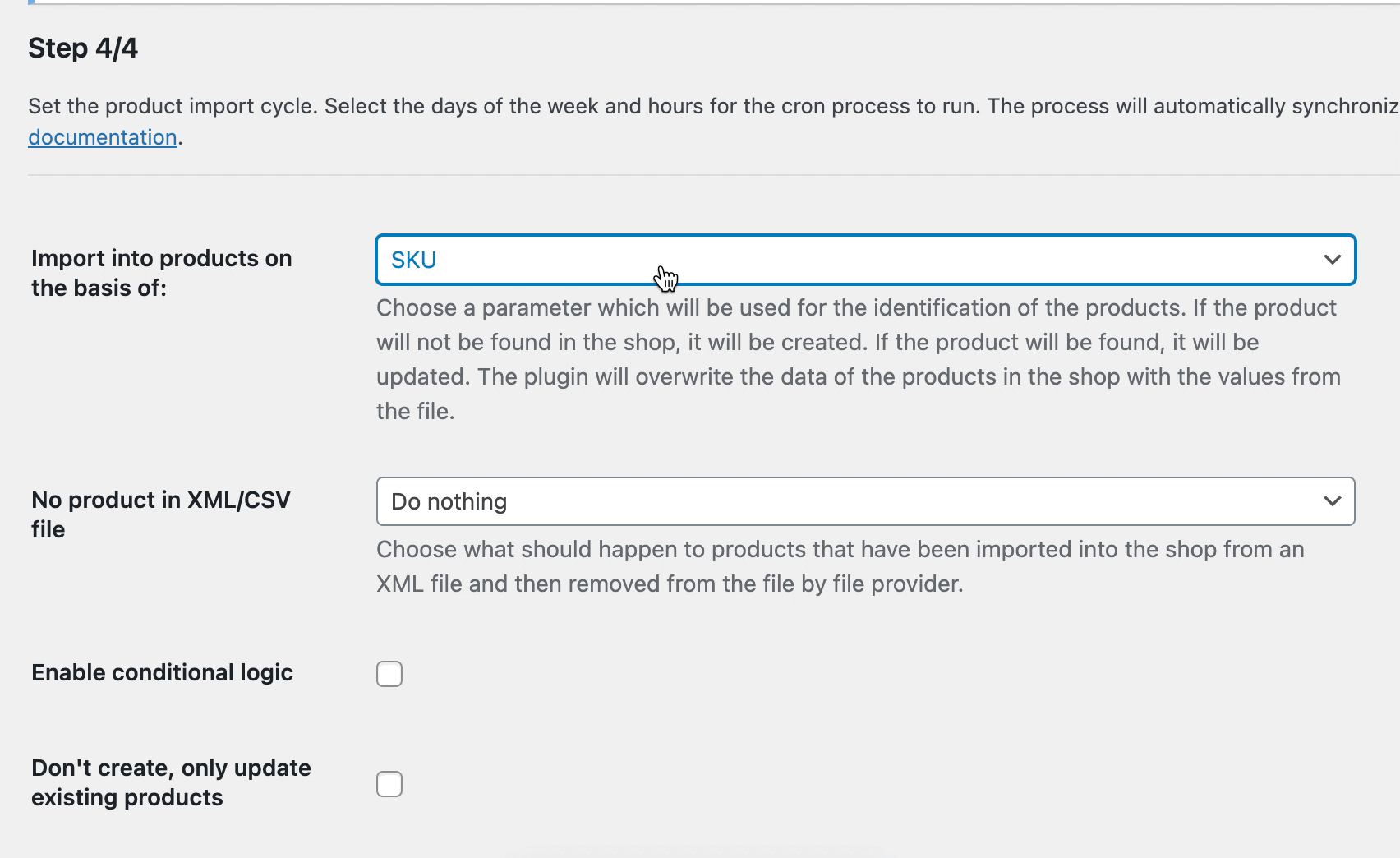
Dans cette étape, vous pouvez choisir des champs basés sur le plugin qui synchroniseront les produits du fichier avec les produits existants dans WooCommerce. Vous pouvez demander à votre grossiste la fréquence des mises à jour de prix, description, etc. Sur la base de ces informations, vous pouvez mettre en place un calendrier d'importations.
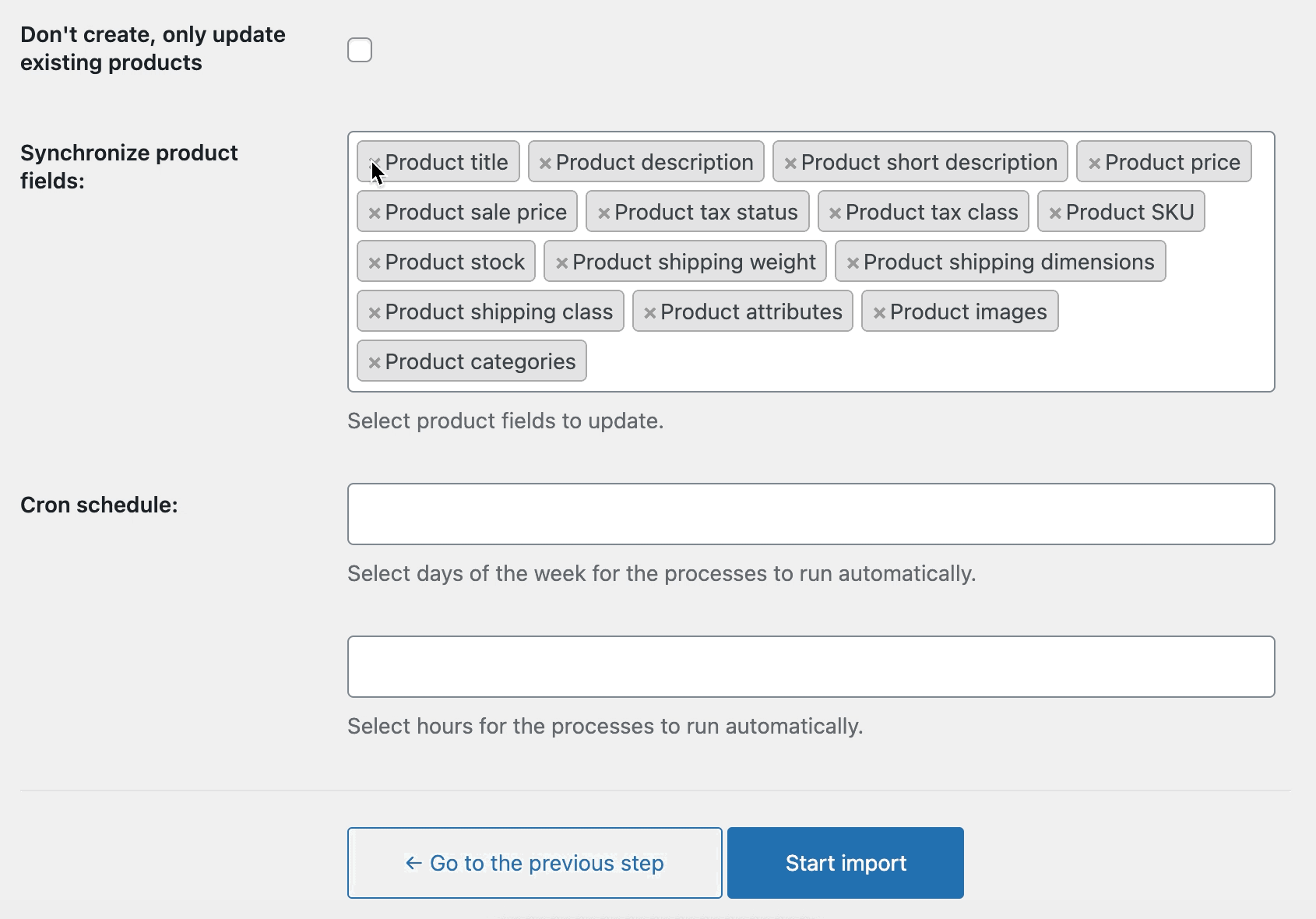
Ensuite, vous pouvez démarrer l'importation. Après la fin du processus, vous devriez voir tous les produits du fichier dans votre boutique.
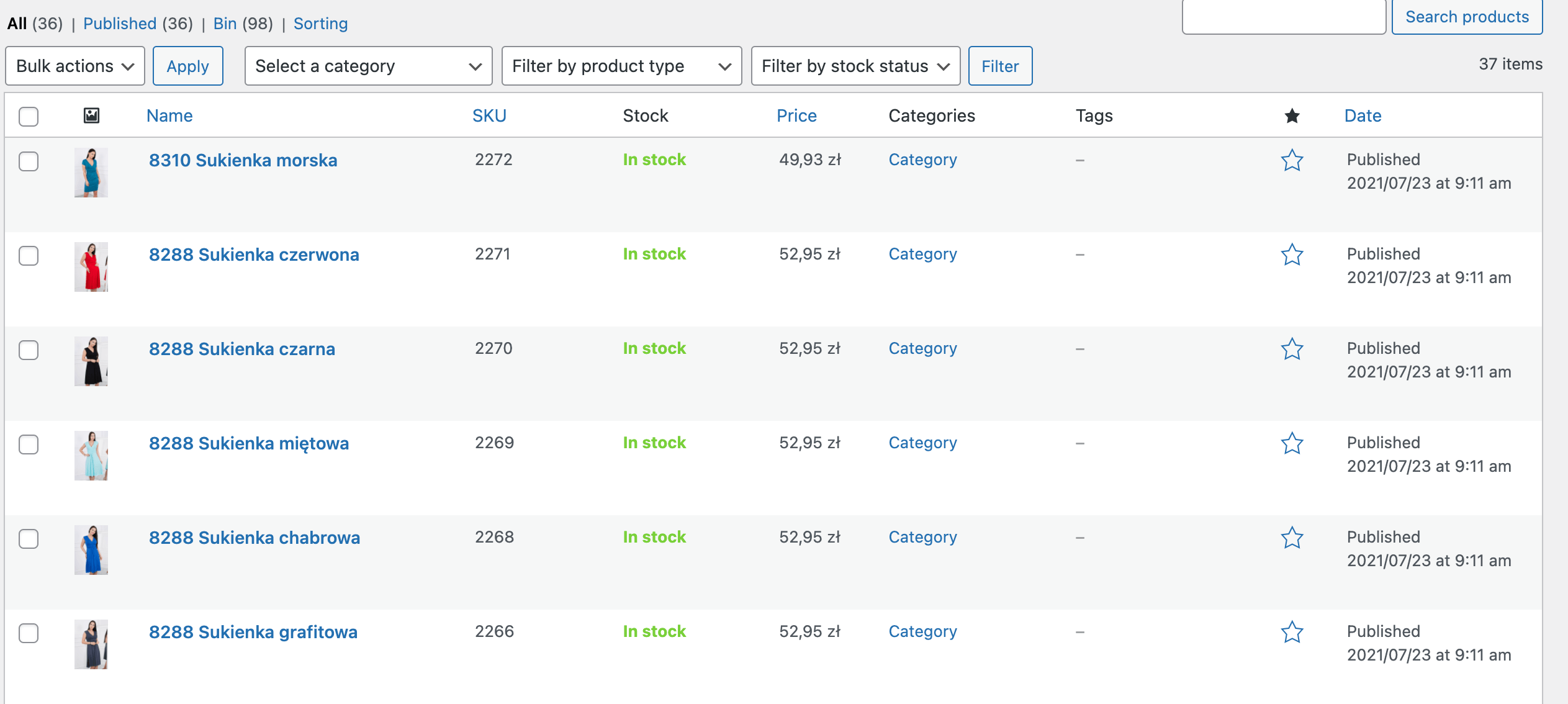
Fichier XML avec disponibilité des stocks
Bon, deuxième étape ! C'est l'heure d'un deuxième dossier avec disponibilité des stocks. Tout le processus est similaire au travail avec le premier fichier :
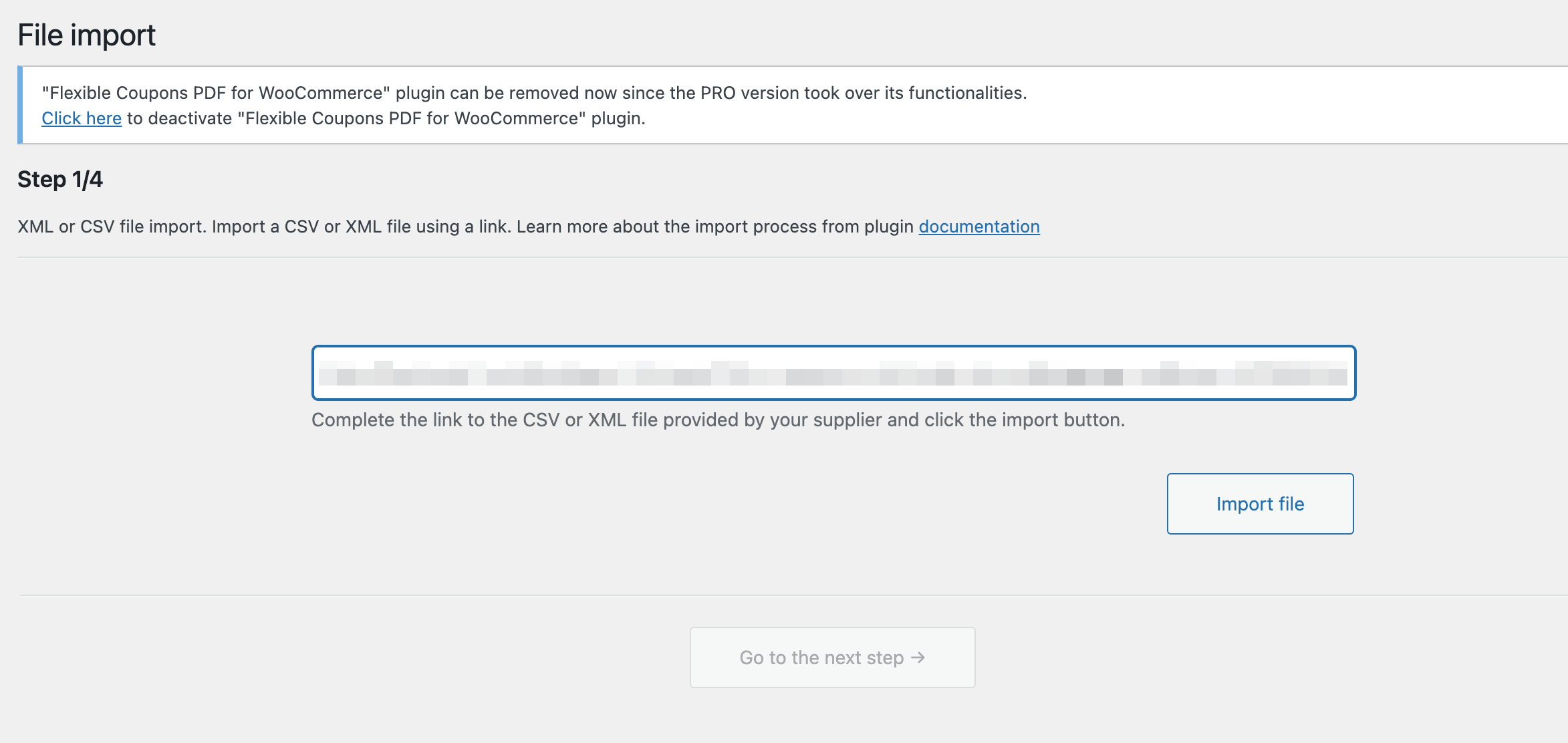
Dans un deuxième temps, je choisis le même paramètre pour mapper le champ SKU que dans le premier fichier. Je sélectionne l'option Importer dans les produits sur la base d'un tag publicitaire lié à la disponibilité des stocks.

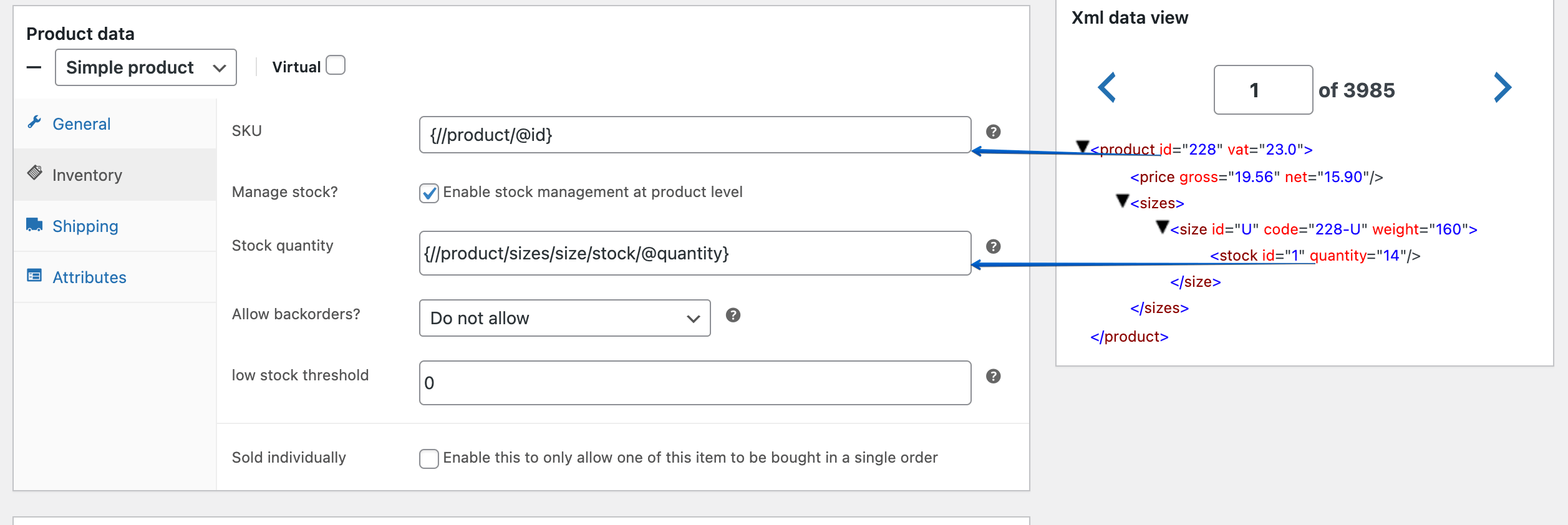
Regardez le fichier XML avec le stock disponible. Il contient moins de balises que le premier. Donc le plus important maintenant est de choisir la même étiquette pour identifier le produit !
À la dernière étape de l'importation, je configure les options d'importation. Je choisis que le produit soit reconnu avec SKU. De plus, je coche la case Ne pas créer , ne mettre à jour que les produits existants car, dans mon scénario, je ne souhaite pas créer de nouveaux produits mais simplement les mettre à jour.
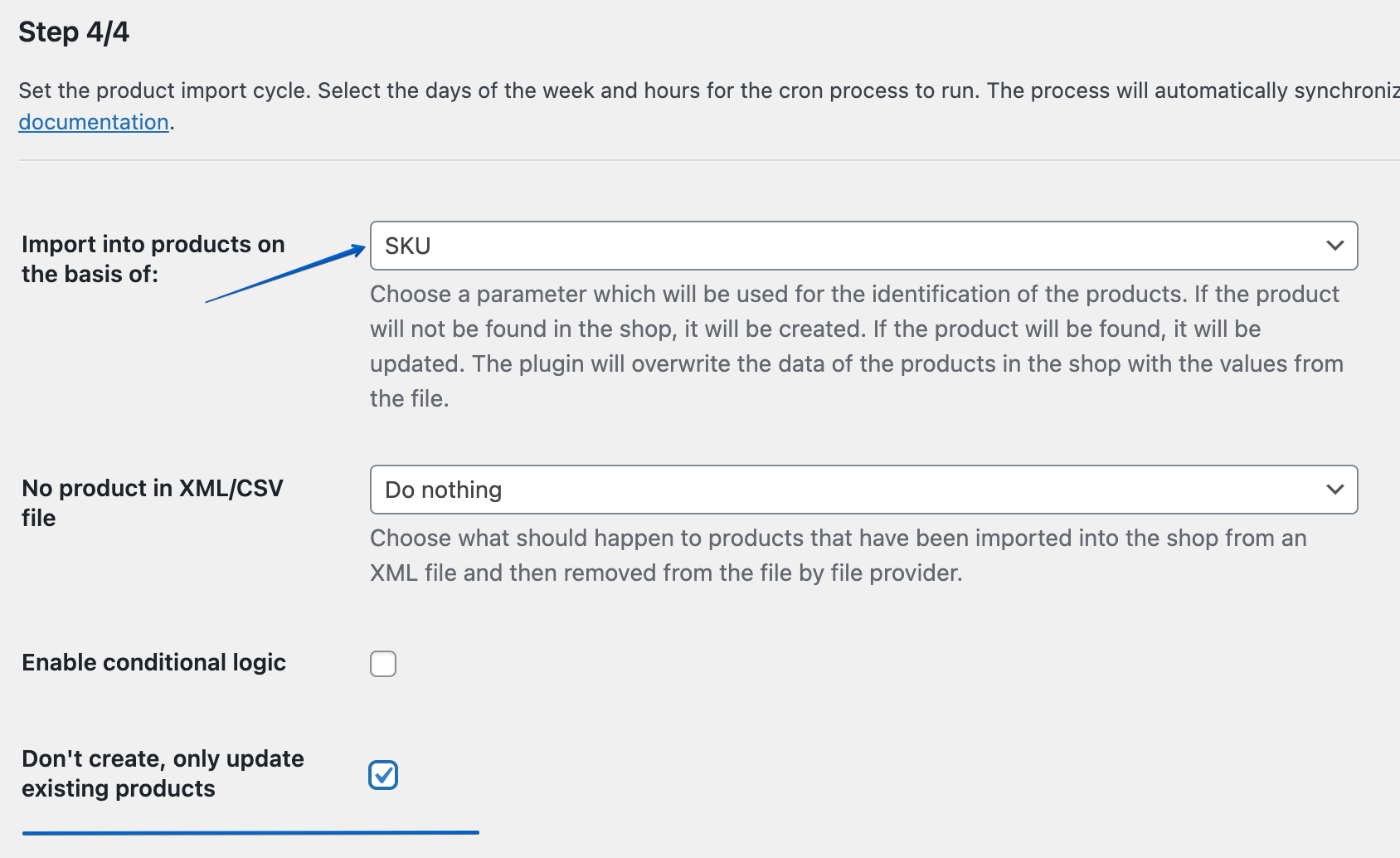
La dernière chose à faire pour cette étape est de sélectionner la fréquence de synchronisation, c'est-à-dire de mettre à jour périodiquement les produits de votre boutique. Dans ce cas, tous sont du côté du grossiste, qui livre le fichier XML avec les produits. Contact avec et en fonction de cela, choisissez la date et les heures de démarrage du processus d'importation.
Comment vérifier que le processus se déroule correctement ?
Lors de l'importation, vous pouvez voir les informations. Un produit a été trouvé et sera mis à jour. C'est signe que tout se passe bien et que les produits sont reconnus et localisés dans le fichier et la boutique.
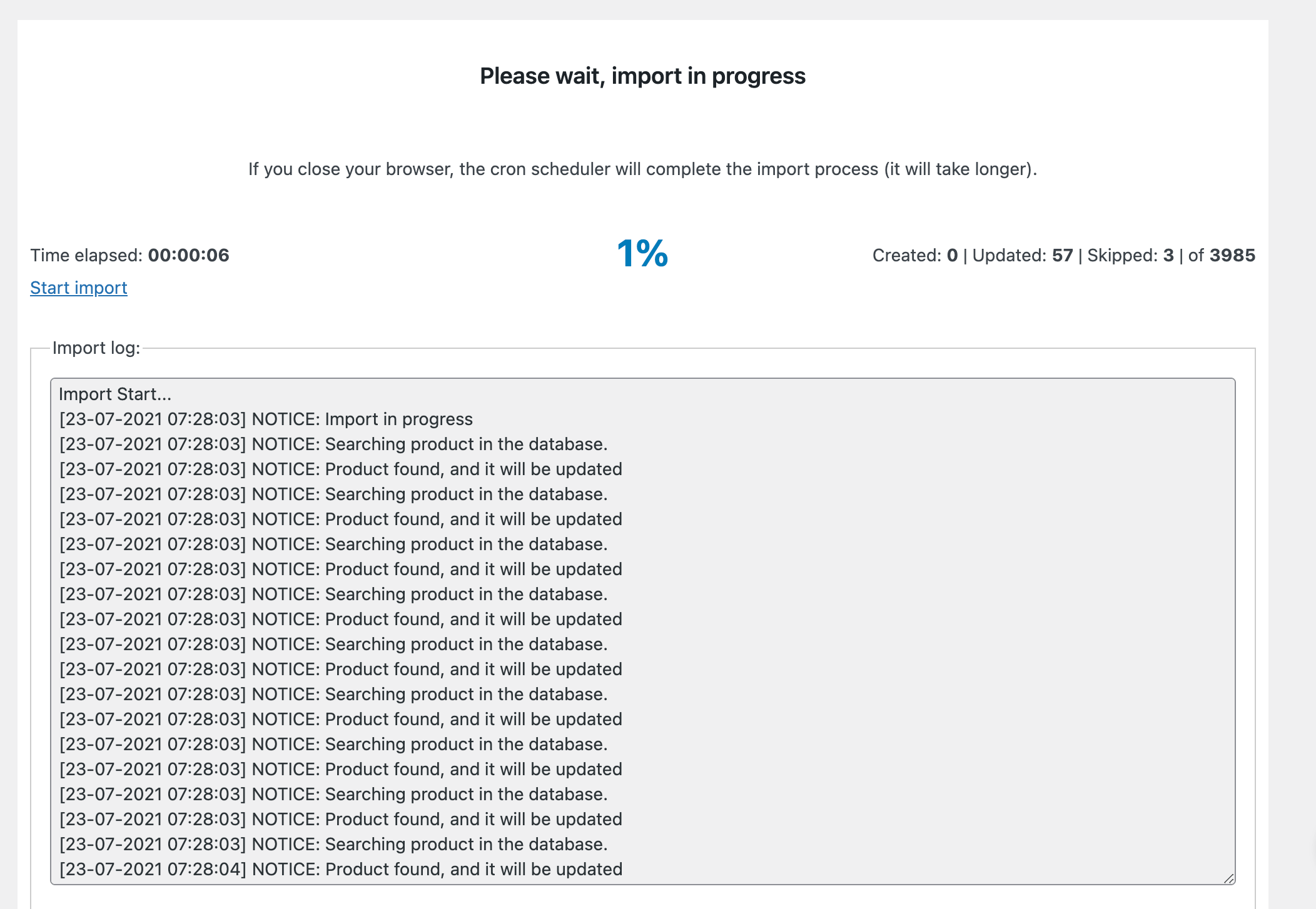
Si vous choisissez des champs incorrects pour l'identification du produit dans les fichiers, le message suivant s'affichera dans le journal d'importation : Product not found . Dans ce cas, vérifiez que vous avez utilisé la bonne balise dans le champ SKU et que vous avez correctement sélectionné le paramètre dans Importer dans les produits sur la base de .
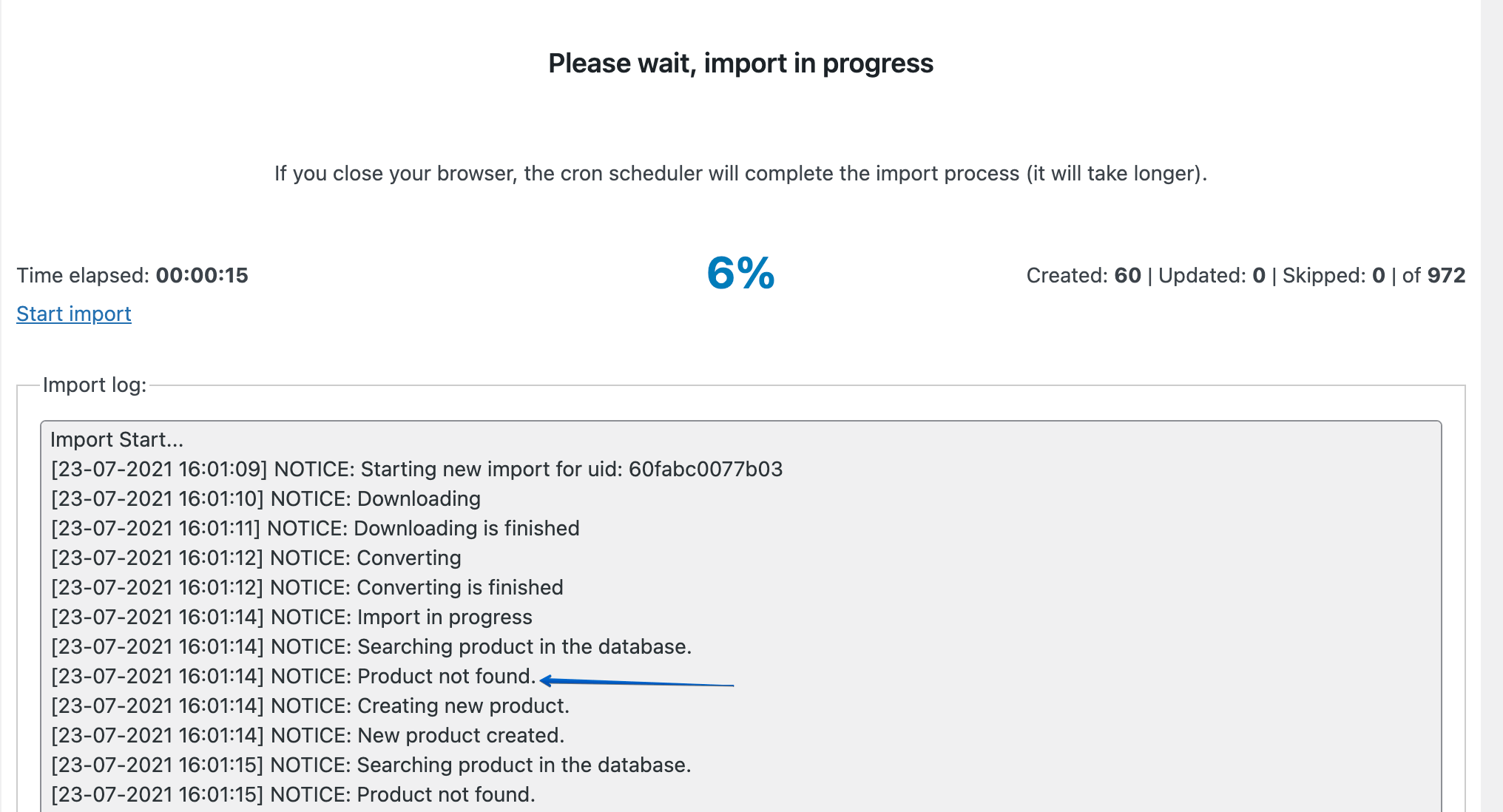
Une fois l'importation terminée, le nombre d'articles disponibles dans le magasin doit être mis à jour.
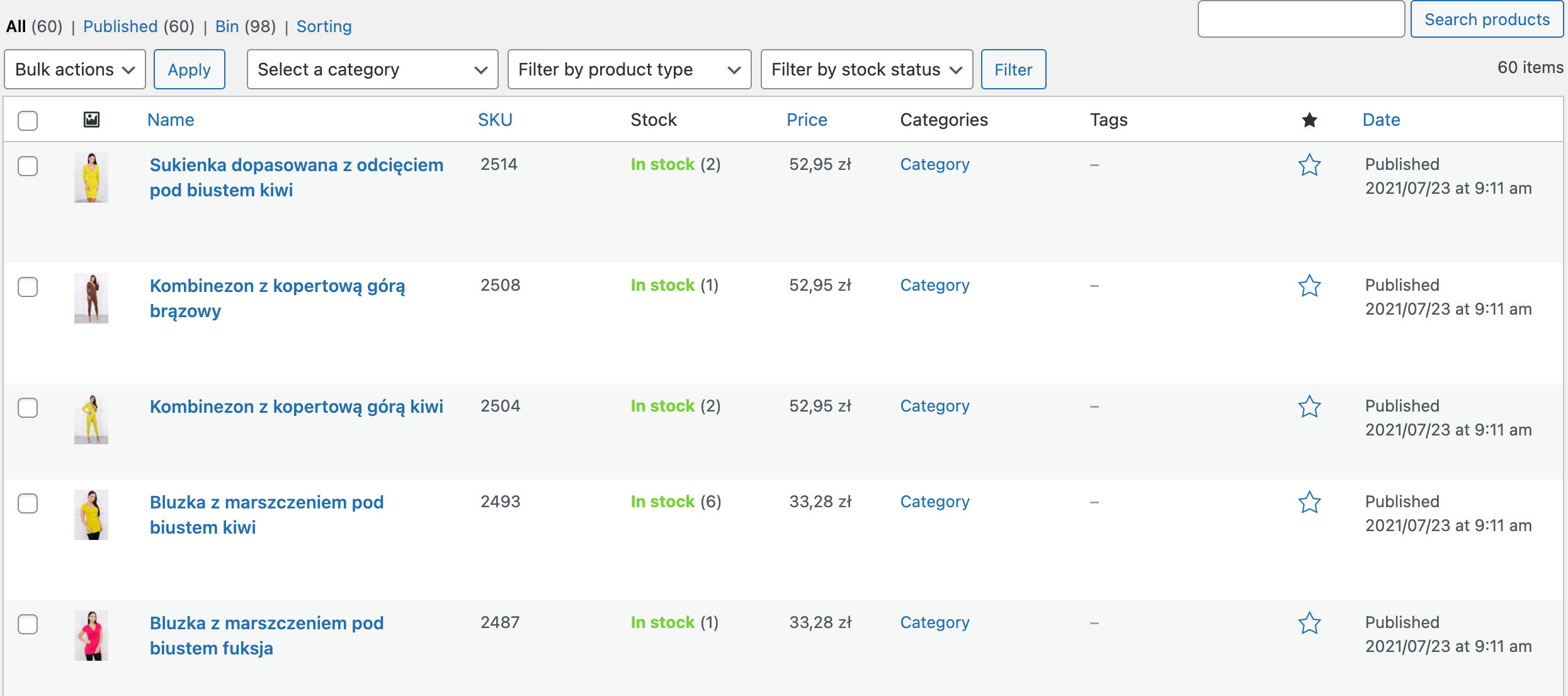
Documentation et tutoriels vidéo
Visitez la documentation du plugin pour voir et lire toutes ses options. Regardez également les vidéos dans la liste de lecture ci-dessous pour voir comment importer et mettre à jour des produits dans WooCommerce.
Synchronisation des produits à partir de deux fichiers XML dans votre boutique WooCommerce
J'espère que mon article explique clairement comment utiliser deux fichiers XML en même temps. Vous pouvez essayer par vous-même Dropshipping XML WooCommerce avec notre démo. Vous pouvez tester notre plugin avec votre fiche produit. Si vous rencontrez des difficultés lors de la configuration de l'import ou si vos fichiers sont atypiques, écrivez-nous. Nous serons heureux de vous aider !
Demandez avant d'acheter →
Visitez la page du produit pour en savoir plus et voir toutes les fonctionnalités du plugin.
Livraison directe XML WooCommerce 79 $
Importez et synchronisez les produits de gros avec les produits WooCommerce.
Ajouter au panier ou Afficher les détails